极速PE官网 > 帮助中心 >
一键笔记本系统重装教程
作者:pe系统 2016-10-26
现在使用一键重装系统的网友特别多,所以今天windows之家小编就要教网友们一键笔记本系统重装的方法了。其实一键笔记本系统重装还是比较简单的,所以网友们都不用担心学不会。下面就是一键笔记本系统重装教程,下面就跟着小编的脚步一起学习吧。
先下载魔法猪系统重装大师,魔法猪系统重装大师不仅可以进行win7系统重装,还支持xp系统ghost重装,win8系统重装,win10系统重装。不多说,下面魔法猪小编为您带来win7系统重装教程。
魔法猪系统重装大师会根据您的电脑配置智能云匹配电脑最适合的系统,现在我们说的是win7系统重装,所以我们就选择win7系统(32/64),点击“选择其他系统”,确定好系统后点击“立即重装”。
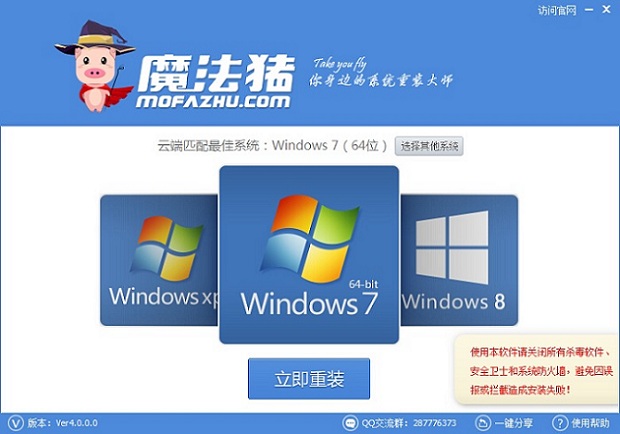
一键笔记本系统重装教程图一
进入魔法猪系统重装大师备份功能,会提醒您对电脑内的重要资料进行备份,勾选需要备份的文件,点击“立即备份”即可。不需要备份就点击“取消”
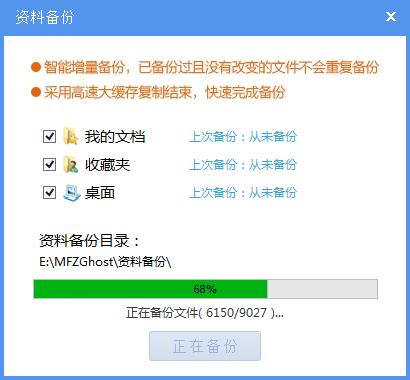
一键笔记本系统重装教程图二
电脑内的重要文件备份完成后,魔法猪会自动下载windows 7系统,根据网速快慢,win7系统的下载时间大致在2个小时左右,请耐心等待。
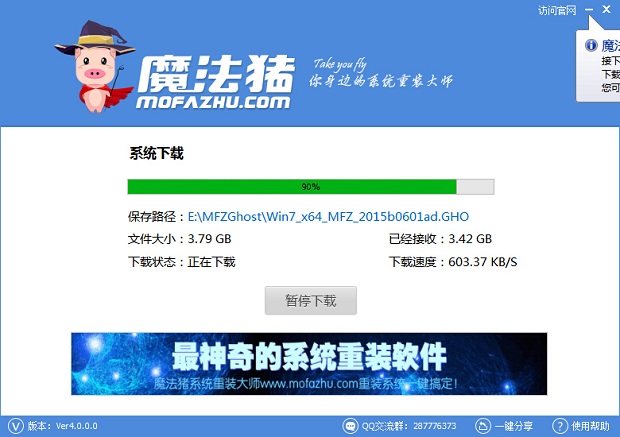
一键笔记本系统重装教程图三
等待win7系统下载完成后,win7系统一键安装的准备工作就全部就绪了。点击立即重启就可以一键安装win7系统了。
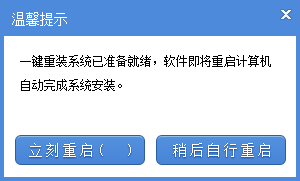
一键笔记本系统重装教程图四
综上所述的全部内容就是windows之家小编为网友们带来的一键笔记本系统重装教程,使用魔法猪一键重装系统软件,不管是任何版本的电脑系统,不管是任何型号的电脑都能帮我们完美的重装系统。小编极力推荐网友们去下载和使用魔法猪一键重装系统软件。
摘要:今天windows之家小编就要教网友们一键笔记本系统重装的方法了.其实一键笔记本系统重装还是比较简单的,所以网友们都不用担心学不会.下面就是一键笔记本系统重装教程.....
